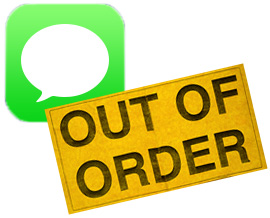Как восстановить мой iPhone 6?

[ad_1]
📱⭐
Восстановление вашего iPhone — это «ядерная» версия форматирования вашего устройства до заводских настроек и переустановки последней версии iOS (на данный момент это iOS 15) на вашем устройстве. Восстановление сотрет все с вашего iPhone — настройки, приложения, ОС и даже саму прошивку. Если вы хотите, чтобы iPhone был как можно ближе к тому, каким он был, когда вы впервые открыли его из коробки, вы хотите его восстановить. Восстановление вашего iPhone немного сложнее, потому что, если вы сделаете это неправильно, вы можете серьезно испортить свое устройство. Так что если вы задаетесь вопросом «как восстановить свой iPhone 6?», то вы попали по адресу. Здесь мы составим эту статью, чтобы помочь вам с правильными методами восстановления вашего iPhone 6.
- Как восстановить iPhone 6 из резервной копии iTunes?
- Как восстановить iPhone 6 из резервной копии iCloud
- Восстановите iPhone 6 из iTunes/iCloud Backup Selectvely с помощью iMyFone iTransor (поддерживается iOS 15)
Как восстановить iPhone 6 из резервной копии iTunes?
Первый способ восстановления вашего iPhone 6, который мы здесь представляем, — это восстановить его из резервной копии iTunes. Следуя приведенным ниже шагам, вы сможете успешно пройти этот процесс.
- Откройте программное обеспечение iTunes на Mac или ПК, которое вы использовали для резервного копирования вашего устройства. Убедитесь, что вы используете последнюю версию iTunes.
- Подключите устройство к компьютеру с помощью USB-кабеля. Вы увидите сообщение о.
- ваш iDevice здесь нажмите Доверять этому устройству.
- Выберите свой iPhone, iPad или iPod touch, когда он появится в iTunes.
- Выберите нужную резервную копию в iTunes из списка резервных копий.
- Нажмите «Восстановить» и дождитесь окончания времени восстановления. При появлении запроса введите пароль для зашифрованной резервной копии.
- Держите устройство подключенным после его перезагрузки и дождитесь его синхронизации с компьютером.

Как только процесс синхронизации завершится, ваш iPhone 6 будет готов к использованию.
Как восстановить iPhone 6 из резервной копии iCloud
Вы также можете восстановить свой iPhone 6, используя резервную копию iCloud. Для этого выполните шаги, которые мы упомянули ниже.
- Включите устройство. Вы должны увидеть экран приветствия. Если вы уже настроили свое устройство, вам необходимо стереть все его содержимое, прежде чем вы сможете использовать эти шаги для восстановления из резервной копии.
- Следуйте инструкциям на экране, пока не дойдете до экрана «Приложения и данные», а затем нажмите «Восстановить из резервной копии iCloud».
- Войдите в iCloud, используя свой Apple ID.
- Чтобы выбрать наиболее подходящую резервную копию, чтобы увидеть дату и размер резервной копии. После выбора начинается передача.
- Теперь дождитесь появления и завершения индикатора выполнения. Во время всего этого процесса обеспечьте стабильное подключение к Интернету.
- Теперь вы можете завершить настройку и наслаждаться своим устройством. Контент, такой как ваши приложения, фотографии, музыка и другая информация, будет продолжать восстанавливаться в фоновом режиме.

Восстановите iPhone 6 из iTunes / iCloud Backup Selectvely
Вы можете использовать iCloud или iTunes для переноса всей своей мобильной системы со старого iPhone на iPhone 6. Однако это неуклюжий односторонний процесс, который может занять много времени. По этой причине здесь мы представляем сторонний инструмент менеджера, который может стать хорошей заменой iTunes или iCloud для завершения восстановления iPhone 6. Речь идет о iMyFone iTransor.
iMyFone iTransor может полностью или частично восстановить iPhone 6 из резервных копий iTunes или iCloud. Помимо функции восстановления, он может сделать для вас гораздо больше, чем iTunes или iCloud.
Инструмент резервного копирования и восстановления iMyFone iTransor iPhone (поддерживается iOS 15)

Ключевая особенность:
- Он позволяет экспортировать 18+ типов данных с iPhone на компьютер.
- Просмотр и извлечение данных из старой резервной копии iTunes/iCloud без восстановления устройства.
- Восстановите только частичную резервную копию, такую как контакты, WhatsApp, сообщения, WeChat из резервной копии, не затрагивая другие данные на устройстве.
- Резервное копирование только определенных типов данных, таких как контакты, WhatsApp, сообщения и WeChat.
- Объедините текущие данные на вашем устройстве с данными в файле резервной копии.
Попробуйте бесплатноПопробуйте бесплатно
Как восстановить iPhone 6 с помощью iMyFone iTransor?
iMyFone iTransor — лучший вариант, который поможет вам восстановить iPhone 6, и с ним проще обращаться по сравнению с iTunes/iCloud. Следующие шаги помогут вам решить вопрос о том, как восстановить мой iPhone 6.
Шаг 1 — Откройте программу после ее установки на свой компьютер. Когда вы войдете в основной интерфейс, нажмите на вкладку «Восстановить резервную копию на устройство» на левой панели.
Шаг 2. Выберите один список резервных копий из таблицы, которую вы видите на экране, и нажмите кнопку «Далее».

Шаг 3. После этого вам нужно сделать выбор между «Восстановить полную резервную копию» и «Восстановить частичную резервную копию». Здесь мы выбираем «Восстановить частичную резервную копию».

После этого вы можете выбрать тип данных, которые хотите восстановить. Вам также нужно будет выбрать один из двух вариантов: «Предварительный просмотр и восстановление» и «Непосредственное восстановление». Если вы выберете первое, перейдите к следующему шагу, а если вы выберете второе, перейдите к шагу 5.

Шаг 4. Просмотрите данные на появившемся экране и нажмите кнопку «Восстановить».

Шаг 5 – После этого выберите между вариантами «Объединить» и «Заменить». Первый объединит ваши данные с существующими, а второй вариант полностью заменит существующие данные. Затем программа начнет восстанавливать данные.

Тада! Как вы видите, вы не будете беспокоиться и спрашивать, как я могу восстановить свой iPhone 6. Если вам нужно восстановить только сообщения, фотографии, даже данные WhatsApp или всю резервную копию, iMyFone iTransor (поддерживающий iOS 15) может сделать процесс максимально простым. В качестве отличного варианта для тех, кто хочет упростить задачу и просто покончить с восстановлением своего iPhone 6, вы можете просто загрузить и использовать бесплатную пробную версию.
Попробуйте бесплатноПопробуйте бесплатно
[ad_2]
Заключение
В данной статье мы узнали
Как восстановить мой iPhone 6?
.Пожалуйста оцените данную статью и оставьте комментарий ниже, ели у вас остались вопросы или пожелания.